Како поправити преузимање прилога онемогућено у Гмаил-у
Други корисни водич / / August 05, 2021
Гмаил одлично ради на томе што спречава нежељену пошту из ваше пријемне поште. Њихова сигурност се примењује приближно исто када вам неко пошаље штетан прилог уз вашу е-пошту. Када нешто штетно уђе у примљене сандуче, добићете грешку када покушате да га преузмете. То се углавном дешава са .еке датотекама или скриптама, али на срећу постоји моћно решење.
Да бисте то урадили, морате да се уверите да ваша радна површина има уграђени клијент е-поште. Ако се то не догоди, преузмите алтернативни клијент е-поште за Гмаил. Затим, само прочитајте и следите доле наведене једноставне кораке у нашем водичу. Ако се све уради правилно и покаже се успешним, моћи ћете да видите приложену датотеку коју је Гмаил одбио да преузме. Дакле, без пуно хвалисања, водићемо вас кроз корак поправљања. Преузимање прилога је онемогућено у Гмаил-у.
Како поправити преузимање прилога онемогућено у Гмаил-у
- Прво што треба да урадите је да пређете на претраживач на рачунару и пријавите се на свој Гмаил налог
- Затим пронађите одређену пошту која вам неће дозволити да преузмете прилог
- Отворите ову пошту и кликните на Више икона одмах поред Одговорити дугме
- Ово ће вам дати неколико могућности. Изаберите од њих Прикажи оригинал
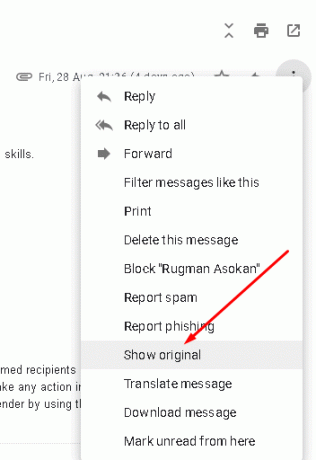
- По завршетку, пошта ће се отворити у новој картици / прозору прегледача. Одатле кликните на Преузми оригинал опција. Такође обавезно преузмите датотеку као ЕМЛ датотеку (једноставно промените .ткт продужење до .емл


- По завршетку преузимања, отворите га помоћу уграђеног клијента е-поште на радној површини. Подразумевано би требало да се отвори на тај начин јер смо га сачували као ЕМЛ датотеку. Ако се то не догоди, једноставно кликните десним тастером миша на датотеку> Отвори са и одаберите уграђени клијент е-поште на радној површини. Ако је на радној површини нема, можете је преузети Маилбирд, алтернативни клијент за Гмаил
- Након отварања видећете приложену датотеку коју Гмаил није успео да преузме. Кликните десним тастером миша и одаберите да га одмах отворите или сачувате. Ако датотеку треба компримовати, сачувајте је, стисните и затим отворите датотеку.
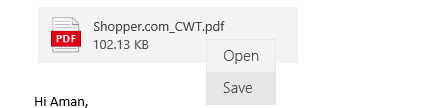
Повезани чланци:
- Како аутоматски избрисати е-пошту у Гмаил-у [Водич]
- Како у Гмаил-у означити све имејлове као прочитане
- Шта је Гмаил форум и како га направити?
- Како блокирати и деблокирати пошиљаоце на Гмаил Вебу
- Како сакрити дугмад Гоогле Меет из Гмаил-а
- Како исправити грешку у Гмаил-у чекању на било ком Андроид уређају
- Како искључити прегледач у апликацији у Гмаил-у и апликацији Гоогле
Ако сте завршили са свим корацима, то је све што треба да урадите да бисте решили овај проблем у Гмаил-у. Ово је прилично супротно од проблема и још увек нема решења за примену у самом Гмаил клијенту. Такође, уверите се да на радној површини имате уграђени клијент е-поште или преузмите и инсталирајте алтернативу. С тим у вези, надамо се да сте вас читањем горњег чланка опремили неким делићем информација. Обавестите нас коментаришући доле ако имате додатних питања у вези са истим.
Такође погледајте наш иПхоне савети и трикови, Савети и трикови за рачунаре, и Андроид савети и трикови ако имате упите за то или желите помоћ. Хвала вам!
Ја сам Аман, пишем више од 3 године под разноликим низом тема. Почаствован сам што имам прилику да будем део гетдроидтипс.цом и захвалан сам што могу да допринесем тако дивној заједници. Рођена сам у Индији, путујем и радим на даљину.



